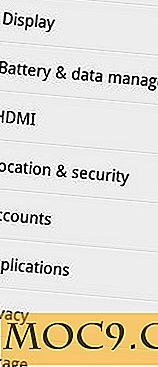Cách khắc phục màn hình đen trên iPhone của bạn
Màn hình đen khét tiếng, không phản hồi, còn được gọi là Màn hình đen chết chóc, là một vấn đề phổ biến trên các thiết bị iOS. Không có gì đáng sợ hơn màn hình đen đột ngột cho người dùng iPhone vì điều đó có nghĩa là điện thoại của họ bị hỏng nặng. Nếu bạn gặp màn hình đen của cái chết, đừng hoảng sợ. Có một vài bản sửa lỗi bạn có thể thử để điện thoại hoạt động trở lại.
Liên quan : Có một iPhone chậm? Làm thế nào để kiểm tra nếu Apple là Throttling iPhone của bạn
1. Sạc pin của bạn

Tin hay không, pin điện thoại của bạn có thể bị trống. Nếu pin iPhone của bạn hết hoàn toàn, bạn sẽ không thấy chỉ báo hướng dẫn bạn sạc điện thoại. Hãy thử cắm nó vào ổ cắm gần nhất và để nó sạc trong một thời gian. Nếu thiếu điện gây ra vấn đề màn hình màu đen, bạn sẽ thấy biểu tượng pin sạc sau vài giờ.
2. Khởi động lại iPhone của bạn
Nếu bạn không nghĩ rằng pin đang gây ra màn hình đen hoặc điện thoại của bạn không phản hồi ngay cả sau khi bạn đã sạc pin, hãy thử khởi động lại điện thoại của bạn. Khởi động lại hoặc "đặt lại mềm" đóng các ứng dụng đang mở của bạn và khởi động lại điện thoại của bạn. Khởi động lại có thể giúp hồi sinh điện thoại không phản hồi trong khi vẫn giữ nguyên dữ liệu.

- Để khởi động lại iPhone 6S, iPhone 6 hoặc thiết bị iOS cũ hơn, nhấn nút “Sleep / Wake” và nút Home trong mười giây và đợi cho đến khi logo Apple xuất hiện trên màn hình.
- Đối với iPhone 7 và iPhone 7 Plus, nhấn và giữ nút Sleep / Wake và Volume Down trong mười giây và đợi cho đến khi logo Apple xuất hiện trên màn hình.
- Đối với iPhone 8, iPhone 8 Plus và iPhone X, nhấn và nhanh chóng bỏ nút Tăng âm lượng . Sau đó, nhấn và thả nhanh nút Giảm âm lượng . Cuối cùng, nhấn và giữ nút Sleep / Wake trong 10 giây và đợi cho đến khi logo của Apple xuất hiện trên màn hình.
3. Khôi phục cài đặt gốc
Nếu iPhone của bạn vẫn không phản hồi, bạn có thể cần khôi phục cài đặt gốc của iPhone. Khôi phục iPhone của bạn sẽ xóa tất cả dữ liệu và cài đặt được cá nhân hóa khỏi thiết bị, vì vậy hãy nhớ sao lưu điện thoại của bạn trước khi bắt đầu quá trình.

1. Kết nối iPhone với máy tính của bạn và mở iTunes.
2. Sau khi iTunes nhận ra điện thoại của bạn, hãy vào "Tóm tắt" và chọn "Khôi phục iPhone". ITunes sau đó sẽ trả lại điện thoại của bạn về cài đặt gốc và sau đó cập nhật lên phiên bản iOS mới nhất.
4. Cập nhật hoặc Khôi phục trong Chế độ Khôi phục
Nếu khôi phục cài đặt gốc không hoạt động hoặc iTunes không thể phát hiện điện thoại của bạn, bạn có thể thử buộc điện thoại của chúng tôi vào chế độ khôi phục. Điện thoại của bạn tự động chuyển sang chế độ khôi phục bất cứ khi nào bạn cập nhật lên phiên bản iOS mới nhất. Việc buộc điện thoại của bạn vào chế độ khôi phục có thể sửa chữa thiệt hại cho hệ điều hành của bạn, nhưng bạn chỉ nên thử nó nếu bạn có bản sao lưu gần đây.
1. Kết nối iPhone với máy tính của bạn và mở iTunes.
2. Khởi động lại điện thoại của bạn:
- Đối với iPhone 6S, iPhone 6 và các thiết bị iOS cũ hơn, nhấn nút Sleep / Wake và nút Home trong mười giây. Tiếp tục giữ các nút cho đến khi màn hình nhắc bạn kết nối với iTunes.
- Đối với iPhone 7 và iPhone 7 Plus, nhấn và giữ nút Sleep / Wake và Volume Down trong mười giây. Tiếp tục giữ các nút cho đến khi màn hình nhắc bạn kết nối với iTunes.
- Đối với iPhone 8, iPhone 8 Plus và iPhone X, nhấn và nhanh chóng bỏ nút Tăng âm lượng. Sau đó, nhấn và thả nhanh nút Giảm âm lượng. Tiếp theo, nhấn và giữ nút Sleep / Wake trong mười giây. Tiếp tục giữ các nút cho đến khi màn hình nhắc bạn kết nối với iTunes.
3. Chọn “Cập nhật” từ cửa sổ bật lên xuất hiện và iTunes sẽ cố gắng cài đặt lại iOS mà không xóa dữ liệu của bạn. Nếu bạn chọn “Khôi phục”, iTunes sẽ xóa điện thoại của bạn và khôi phục lại cài đặt gốc.
Nếu bạn vẫn không thể sử dụng điện thoại của mình sau khi thử tất cả các bước trên, iPhone của bạn có thể có thiệt hại phần cứng hoặc phần mềm đáng kể. Bạn nên liên hệ trực tiếp với Apple để được trợ giúp thêm về cách sửa thiết bị iOS của bạn.

![Cách nhanh chóng chuyển tiếp YouTube Video bằng bàn phím của bạn [Mẹo nhanh]](http://moc9.com/img/__image1.png)